

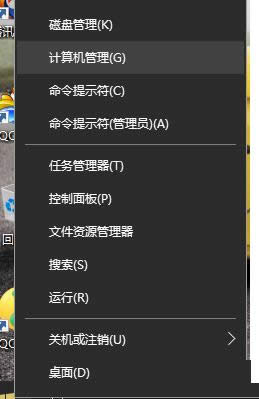
|
随着电脑硬件和软件的不断升级,微软的Windows也在不断升级,从架构的16位、16+32位混合版(Windows9x)、32位再到64位, 系统版本从最初的Windows 1.0 到大家熟知的Windows 95、Windows 98、Windows ME、Windows 2000、Windows 2003、Windows XP、Windows Vista、Windows 7、Windows 8、Windows 8.1、Windows 10 和 Windows Server服务器企业级操作系统,不断持续更新,微软一直在致力于Windows操作系统的开发和完善。现在最新的正式版本是Windows 10。 我们知道,在Win7系统中桌面上默认有一个用户账户的文件夹,一般是操作系统默认的Administrator管理员账户。但是用户发现Win7系统在控制面板和“设置”都无法修改用户登录名称,这该怎么办呢?其实,要是使用本地账户登录,那我们就可以在控制面板中修改显示名称。现在,小编就以Win7系统为例,在使用本地账户登录情况下,和大家介绍通过控制面板修改用户登录名称的方法。 操作方法: 1、鼠标右键点击开始按钮,然后点击“计算机管理”;
2、在计算机管理页面找到“本地用户和组”;
3、点击“本地用户和组”下面的“用户”。在右侧找到你要更改的账户名称。此时在被选账户点右键;
4、选择“重命名”可修改登录名;选择属性后,在弹出窗口中可修改全名(显示名称);
5、重启电脑发现账户登录名称已经变了。
以上介绍的方法同样适用于其他操作系统中,需要修改账户名称的用户不妨参考上面的方法来操作吧。如果大家还有其他疑问或者想了解更多有关系统问题敬请关注小鱼一键重装系统官网。 Microsoft Windows,是美国微软公司研发的一套操作系统,它问世于1985年,起初仅仅是Microsoft-DOS模拟环境,后续的系统版本由于微软不断的更新升级,不但易用,也慢慢的成为家家户户人们最喜爱的操作系统。
|
温馨提示:喜欢本站的话,请收藏一下本站!